Млмл. Методика_проверки_эффективности_блокировки_Вайбер_операторам_при. Методика проверки эффективности блокировки Viber
 Скачать 1.3 Mb. Скачать 1.3 Mb.
|
Методика проверки эффективности блокировки Viber 1. Проверка блокировки осуществляется на мобильных сетях, в соответсвии с Инструкцией для проверки блокировки приложения Viber (приложение 1). 2. Перед началом проверки необходимо очистить кэш приложений и браузера в соответствии с Инструкцией по очистке кэша браузера и приложений (приложение 2), отключить Wi-Fi и проверить доступность сайта mail.ttraf.ru. 3. При блокировке сайта эффект ( «1» ): При отсутствии блокировки ( «0» ): 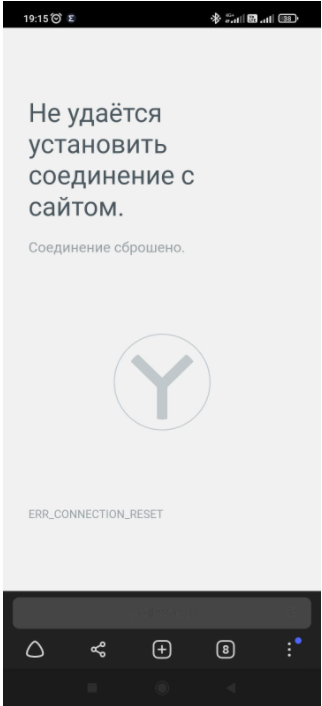  4. Результаты направляются на адрес электронной почты: supervising@noc.gov.ru
Инструкция для проверки блокировки приложения Viber 1. Для проверки блокировки приложений через мобильные сети нужно выполнить следующие действия (предварительно проверив отключение прокси, WiFi и т.п.): 1.1. Для мобильных устройств: а) удалить тестируемые приложения; б) скачать приложения (скачать приложения можно через WiFi сеть, но обязательно её отключить перед проверкой на мобильных сетях): Для андройд: https://play.google.com/store/apps/details?id=com.viber.voip&referrer=adjust_reftag%3Dc5DGaVb9Qu2Ig%26utm_source%3DWebsite%26utm_campaign%3Ddownload%26utm_content%3Dru%26utm_term%3D1 Для Iphone: https://apps.apple.com/app/id382617920?mt=8 2 Установить приложение: Необходимо перейти в официальный магазин приложений (PlayMarket или Appstore) найти приложение «Viber», скачать приложение и авторизоваться в нём:  После авторизации на данном сервисе необходимо проверить факт блокировки (при регистрации затребуют ввод одноразового кода в следствии чего произойдет входящий звонок с НЕИЗВЕСТНОГО НОМЕРА. Поднимать звонок не требуется, через 3 гудка звонок отменится и еще через несколько секунд произойдет авто подстановка кода). 3. При регистрации (авторизации) возможен сбой. Если авторизация не прошла (скриншоты ниже) в отчете ставим «1» во всех полях проверки Viber. Если авторизация прошла, переходим к пункту 4 инструкции:   4. После авторизации в приложении будут отсутствовать контакты для возможности отправки, так как блокируется сервис синхронизации. (Viber Сообщения): 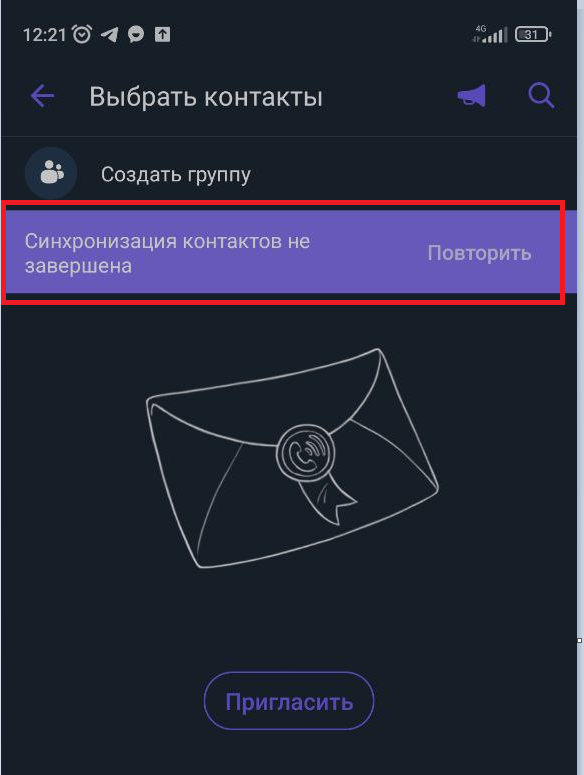 Если наблюдается подобный эффект, то в отчете ставим «1», если имеются контакты переходим к пункту 5 Инструкции. 5. В случае, если отразился перечень контактов необходимо отправить тестовое сообщение и подтвердить, что сообщение находится в статусе «отправка» (скриншот ниже). (Viber Сообщения): 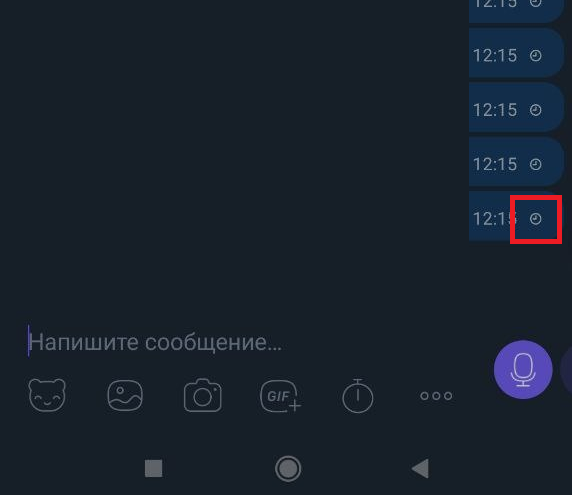 Если наблюдается подобный эффект, то в отчете ставим «1», если сообщения отправляются, то «0». 6. После авторизации в приложении может наблюдаться эффект, что при выборе меню «вызовы» (1) для всех контактов будет возможность только пригласить в Viber. (Viber Звонки)  В данном случае ставим в отчете «1», если имеются контакты для которых не требуется приглашение, то переходим к пункту 7 инструкции. 7. Для проверки звонков требуется перейти в меню звонков (1) и попробовать набрать любому контакту (2). (Viber Звонки):  Если выдана ошибка (слайд ниже) то ставим «1», если звонок установлен ставим «0». 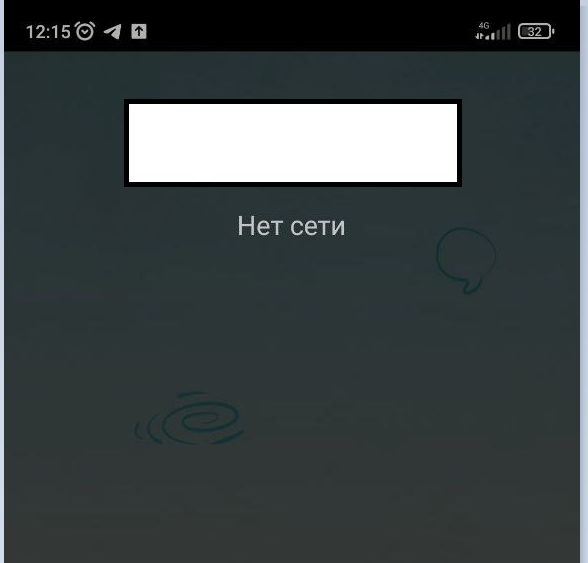
Инструкция по очистке кэша браузера и приложений Осуществляем очистку данных браузера (очистка КЭШа приложений происходит аналогично). Если уже пользовались ранее браузером (приложением) необходимо очистить кеш (для IOS переустановить приложение) на примере по очистке кеша chrome: 1. Перейти в настройки: 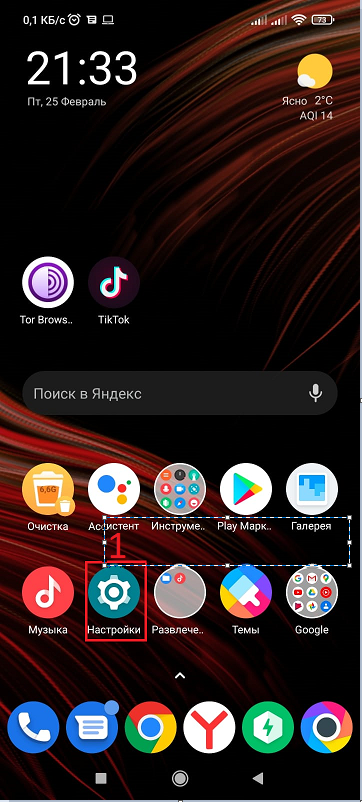 2. Выбрать пункт приложения:  3. Выбрать все приложения:  4. В поиске ввести нужное приложение, chrome (Viber):  5. Выбрать параметр очистить: 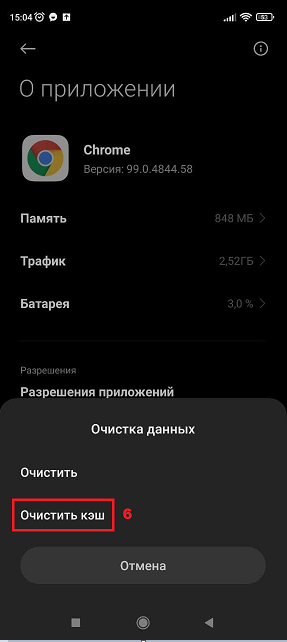 6. Выбрать очистить кэш: 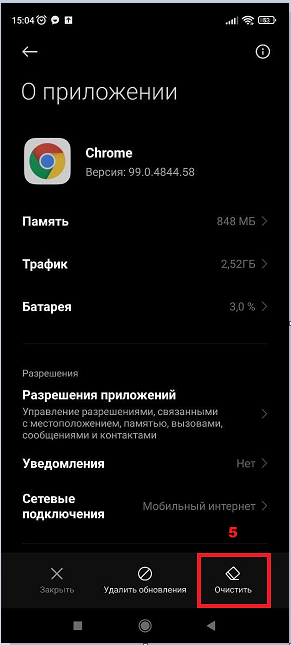 |
